entrando
La complejidad y los problemas técnicos al crear un sitio web son problemas que enfrentan muchas personas. Sin embargo, estas dificultades se han resuelto recientemente con la aparición de proyectos que utilizan tecnología de inteligencia artificial para generar páginas de inicio. El programa Framer está equipado con tecnología de inteligencia artificial, lo que permite a los usuarios crear páginas de inicio de nivel profesional sin ningún conocimiento de codificación.
En 'Garabato de análisis de recursos humanos' Cómo crear una página de inicio utilizando las plantillas existentes y las funciones de inteligencia artificial de FramerAprendamos sobre esto. En particular, el programa de inteligencia artificial integrado en el marco crea automáticamente el diseño de la página de inicio y ayuda a los usuarios a convertir sus ideas en una página de inicio real.
1. Acceso y registro del redactor
Para utilizar Framer, primero URLDeberá acceder al sitio web de Framer y registrarse como miembro.
Después de acceder a la página de inicio como se muestra en la pantalla siguiente, haga clic en «Iniciar gratis» en la parte superior de la pantalla para crear una cuenta de Framer. Si ya tiene una cuenta, haga clic en el botón 'Iniciar sesión' para iniciar sesión en su cuenta.

Como se muestra en la pantalla anterior, cuando haga clic en «Comenzar gratis» para registrarse, se presentarán dos menús: «Continuar con Google» y «Continuar con el correo electrónico». 'Continuar con Google' es una forma de registrarse en Framer con una cuenta de Google, y 'Continuar con el correo electrónico' es una forma de registrarse en Framer con verificación por correo electrónico. Puedes registrarte utilizando el método que te resulte más cómodo.

La pantalla de arriba muestra el plan de precios de Framer. Framer ofrece una variedad de funciones de forma gratuita, lo que permite a los usuarios aprender los conceptos básicos del uso del sitio. Le recomendamos que pruebe las funciones básicas y, si necesita funciones más avanzadas, elija un plan de pago que se adapte a sus necesidades. A continuación se detallan las características de cada plan.
- Gratis: Perfecto para creadores de sitios web aficionados, puede utilizar un dominio de Framer y el banner de Framer aparecerá en su sitio.
- Mini (₩6599/mes): Este plan cuesta 6599 wones por mes y es para sitios simples. Puede configurar un dominio personalizado, agregar una página de inicio y 404 páginas y recibir hasta 1000 visitantes por mes.
- Básico (13.007 ₩/mes): 13.007 wones por mes, este plan es adecuado para sitios web personales. Ofrece hasta 150 páginas e incluye protección con contraseña, 1 colección CMS, soporte para 10.000 visitantes por mes y una función de búsqueda de 10 páginas.
- Pro (26.013 ₩/mes): Gana 26.013 wones por mes y es adecuado para sitios grandes. Ofrece páginas ilimitadas, herramientas de análisis, cookies y entornos de preparación, 10 colecciones de CMS, soporte para 200.000 visitantes por mes y capacidades de búsqueda de 300 páginas.
- Empresa (Precio Negociable): El programa está personalizado para sitios empresariales y tiene un precio acorde. Ofrecemos seguridad de nivel empresarial, alojamiento personalizado, garantías de tiempo de actividad, infraestructura dedicada, soporte de comercialización, SSO para su sitio y configuración de límites personalizados.
2. Crea una página de inicio usando Framer
1) Elementos de la pantalla de inicio de Framer
La primera pantalla que aparece después de iniciar sesión en Framer es la siguiente. Los menús principales visibles en la pantalla de inicio de Framer incluyen «Nuevo proyecto», «Plantillas», «Recorrido por la aplicación» y «Tutoriales». También puede ver la sección relacionada con el proyecto ubicada en la parte inferior izquierda.

1. Inicie un nuevo proyecto: Puede iniciar un nuevo proyecto haciendo clic en el botón 'Nuevo proyecto' en la esquina superior derecha de la pantalla de arriba.
2. Uso de plantillas: Al hacer clic en el icono 'Plantillas' en la esquina superior izquierda de la pantalla de arriba, puede crear rápidamente un proyecto utilizando plantillas que otros usuarios han creado previamente.
3. Visita la aplicación: Al hacer clic en el icono 'Recorrido por la aplicación' en la esquina superior izquierda de la pantalla de arriba, accederá a un recorrido que presenta las características principales del enmarcador. Esta es una característica útil para los usuarios primerizos de Framer.
4. Mira el tutorial: Puede ver un vídeo tutorial sobre cómo utilizar Framer haciendo clic en el icono 'Tutoriales' en la esquina superior izquierda de la pantalla de arriba.
5. Gestión de Proyectos: En la sección 'Proyectos' en el lado izquierdo de la pantalla de arriba, puede ver proyectos implementados anteriormente o proyectos en progreso. Específicamente, al hacer clic en 'Nuevo espacio de trabajo', puede crear un nuevo espacio de trabajo y colaborar con otros a través de él.
2) Crea una página de inicio con pasión usando Framer
Con Framer, puedes crear fácilmente una página de inicio sin ningún conocimiento de codificación. Hay dos formas principales de crear cómodamente una página de inicio utilizando un enmarcador. El primero de los dos métodos consiste en utilizar plantillas prediseñadas de otros usuarios. Para hacer esto, haga clic en el ícono 'Plantillas' en la primera pantalla de Framer y accederá a una página donde se proporcionan varias plantillas como se muestra a continuación.


Los precios se enumeran debajo de cada plantilla, lo que permite a los usuarios elegir según el costo. Algunas plantillas son gratuitas, pero muchas están disponibles pagando una tarifa. Por ello, te sugerimos que compares cuidadosamente los diseños y precios de varias plantillas y elijas la que más te convenga.
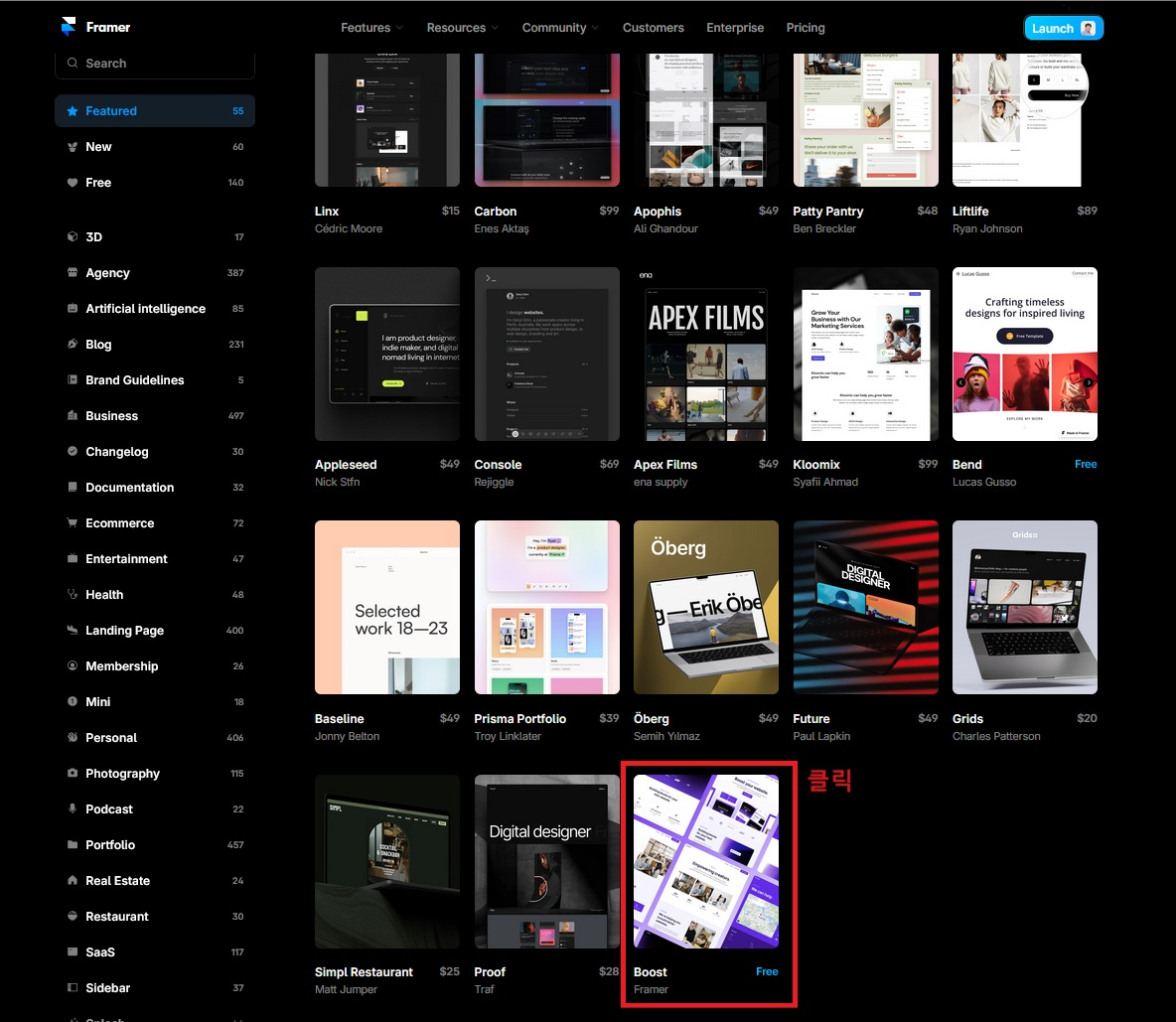
Entre las diversas plantillas que se muestran en la pantalla anterior, seleccione la plantilla gratuita cuyo diseño nos guste más y utilice esa plantilla. Si seleccionas la plantilla que deseas en la pantalla superior, se activará la pantalla inferior.

En esa pantalla, haga clic en el botón «Usar gratis» y arrastre la plantilla a My Framer. La pantalla inferior es la pantalla de edición donde puede activar la plantilla que ha seleccionado y editar cualquier área que requiera cambios. Una vez que se completa la decoración de la página de inicio, puede hacer clic en 'Publicar' en la esquina superior derecha para especificar el dominio y activar la página de inicio, como se muestra en la pantalla a continuación.

En una plantilla activada, puedes hacer clic en el texto para cambiar su estilo o tamaño, y puedes cambiar la imagen y cambiar el formato y el color. Puede ajustar y optimizar los elementos de diseño de la plantilla de manera más eficiente a través de los menús en la parte superior, izquierda y derecha.


Página principalComo se muestra en la captura de pantalla anterior, la página de inicio finalmente se activa haciendo clic en el botón «Publicar» en la esquina superior derecha. Visite el sitio web a continuación y compruebe qué tan efectivo es crear una página de inicio con Framer. Ya sea que acceda desde una PC, tableta o teléfono inteligente, puede verificar que la página de inicio se muestre correctamente.
El segundo método consiste en crear una página de inicio utilizando un programa de inteligencia artificial integrado en el marco. Cuando hace clic en el botón 'Nuevo proyecto' en la esquina superior derecha de la pantalla de inicio de Framer, se mostrará una pantalla similar a la de la esquina inferior izquierda.

Para utilizar la IA integrada de Framer, haga clic en el botón 'Acciones' en la parte superior izquierda de la pantalla siguiente y seleccione 'Crear página…' en el menú activado. Haga clic en '. Al hacer clic en el botón, se generará una ventana de entrada de mensajes como se muestra en la captura de pantalla siguiente. Es único que los ejemplos de entradas se presenten alternativamente en la ventana de entrada.


He capturado los ejemplos que se muestran en la ventana de solicitud como se muestra en las capturas de pantalla a continuación.
Después de cargar los archivos de ejemplo capturados en Chat GPT como archivos JPG, solicitamos que la línea de solicitud se escribiera en el mismo formato que el archivo JPG. Como resultado, ChatGPT reunió ejemplos y solicitudes instantáneas y emitió un anuncio para crear una página de inicio que presentara HR Saas.

Copie y pegue el mensaje proporcionado por ChatGPT en la ventana de mensaje de Framer AI y haga clic en el botón «Iniciar». Framer generará automáticamente la página de inicio.

Como se muestra en la captura de pantalla siguiente, se creó una página de inicio que presenta la empresa HR Saas siguiendo las instrucciones. Una vez creada la página de inicio, se activará una ventana en la esquina superior derecha donde podrá configurar el dominio.
La última parte de la dirección de la página de inicio suele ser '.framer.ai' y puede crear una dirección de página de inicio cambiando la primera parte de la dirección y configurándola en una dirección que aún no esté ocupada. Puede utilizar directamente la página de inicio que creó ingresando la dirección de dominio creada en la ventana web.
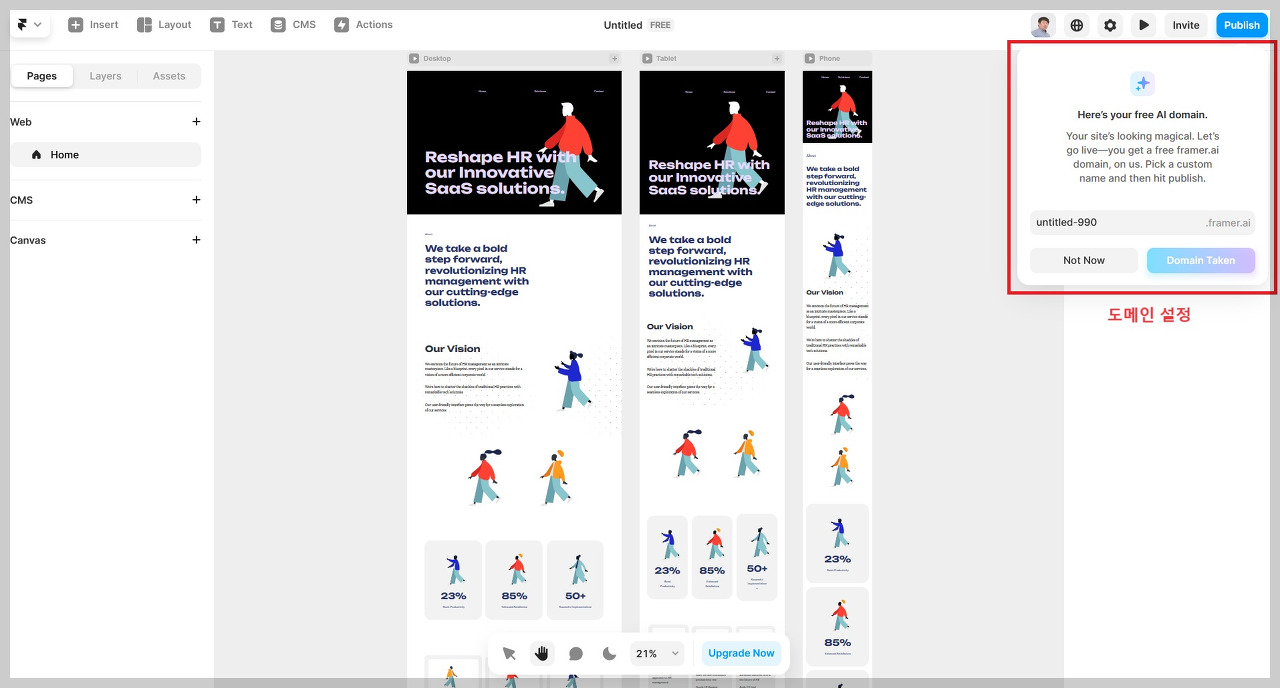
Creado utilizando la funcionalidad AI de Framer Mi página de inicioVer no.
La configuración básica de la página de inicio se puede completar en menos de 5 minutos. Por supuesto, después de la configuración básica, puedes agregar manualmente páginas detalladas y ajustar el texto y el formato. El vídeo vinculado a continuación es un canal de YouTube que proporciona tutoriales detallados sobre cómo usar Framer manualmente. Después de leer este canal, podrá crear una página de inicio completa utilizando AI en Framer.
salir
Como se vio anteriormente, el uso de la plataforma y el programa de inteligencia artificial proporcionados por Framer puede hacer que el complejo proceso de creación de la página de inicio sea más fácil y rápido. Esta herramienta ayuda tanto a los desarrolladores que están familiarizados con el desarrollo de páginas de inicio como a los principiantes que no tienen experiencia en la creación de páginas de inicio a crear su propia página de inicio.
Gracias a estas características de Framer, la barrera de entrada para crear una página de inicio se ha reducido significativamente y ahora cualquiera puede crear fácilmente una página de inicio profesional. Al utilizar Framer, las personas u organizaciones pueden implementar rápidamente sus ideas en una página de inicio real, lo que será de gran ayuda para compartir y presentar nuevas ideas e información de manera efectiva en el entorno digital.
Nota
Kim Sang Il DesalmuerzoDespués de editar el artículo publicado en Mobi Inside os volvemos a presentar.
![]()
